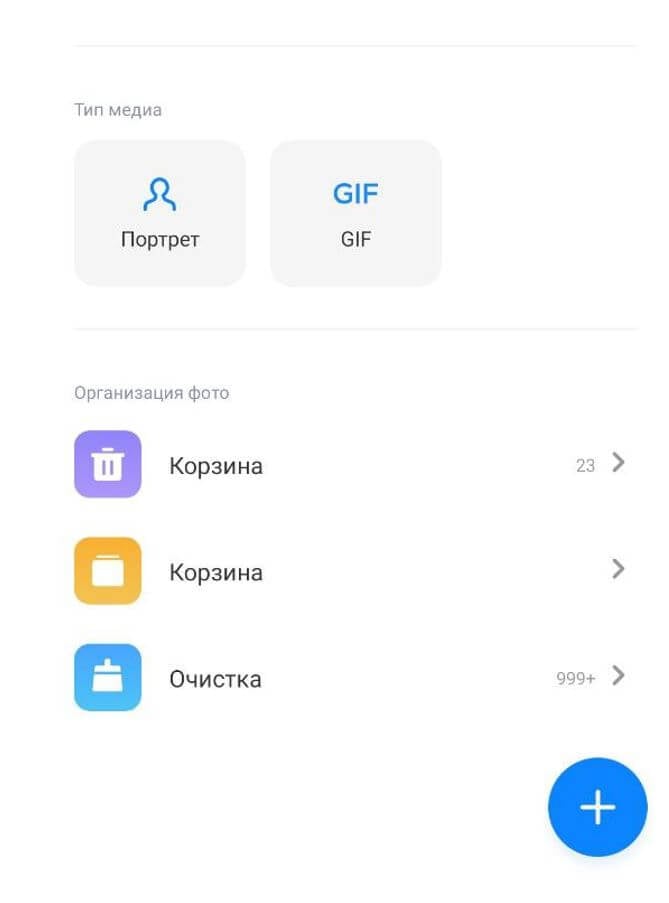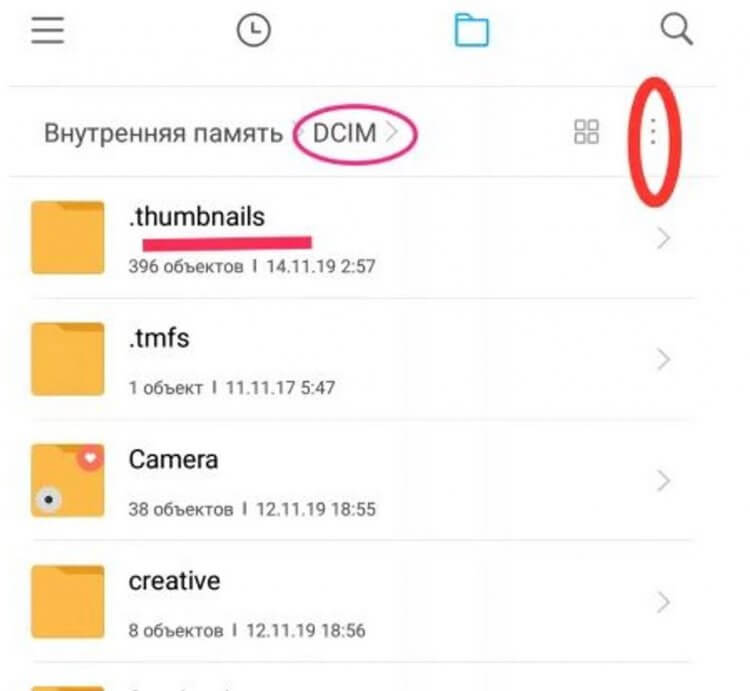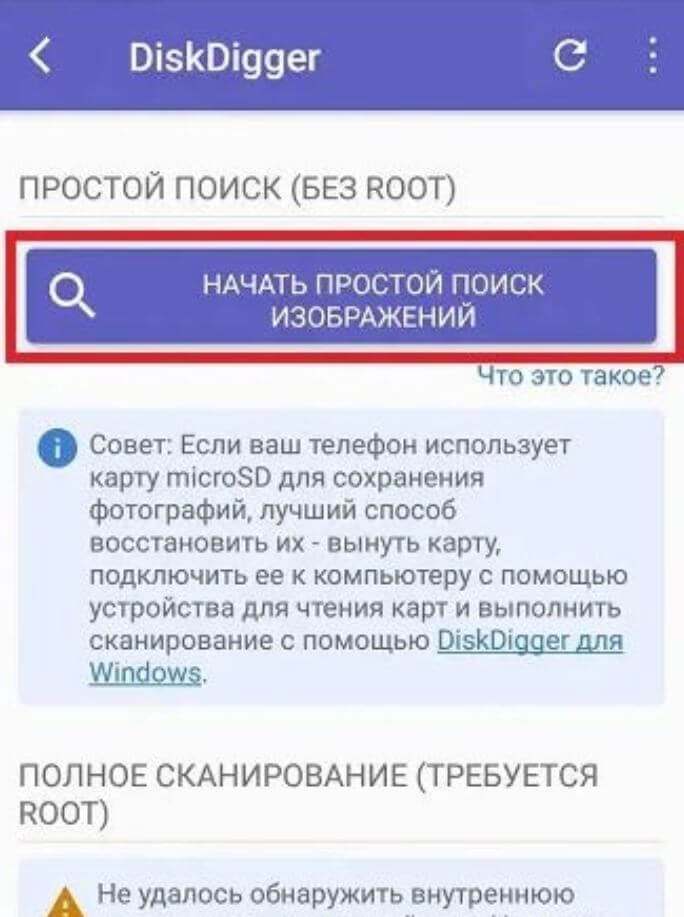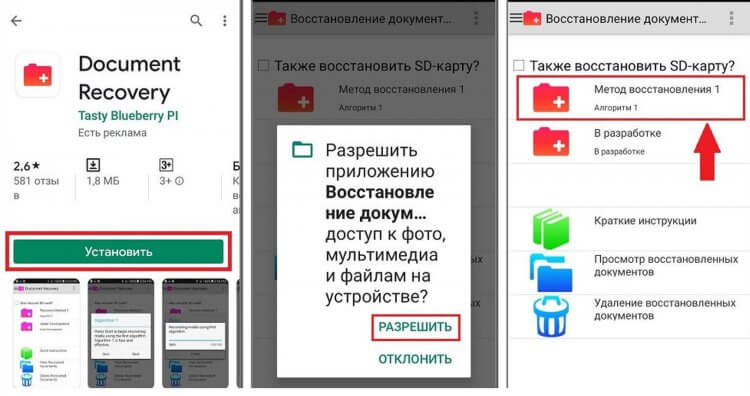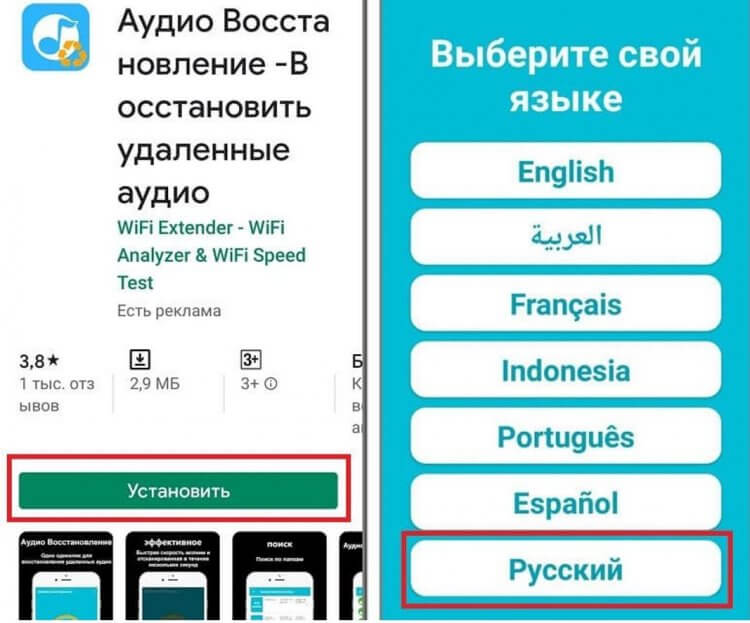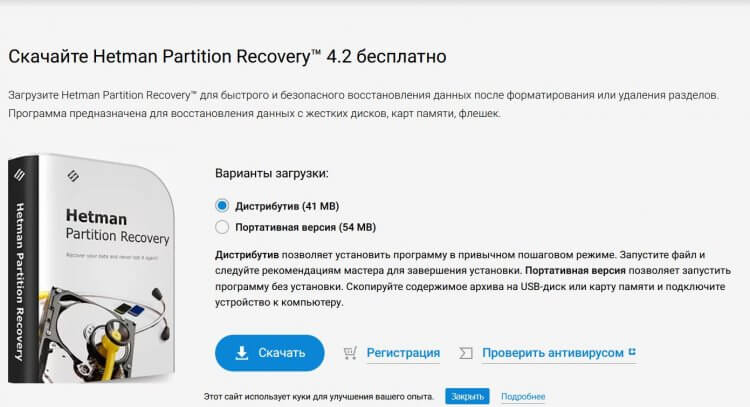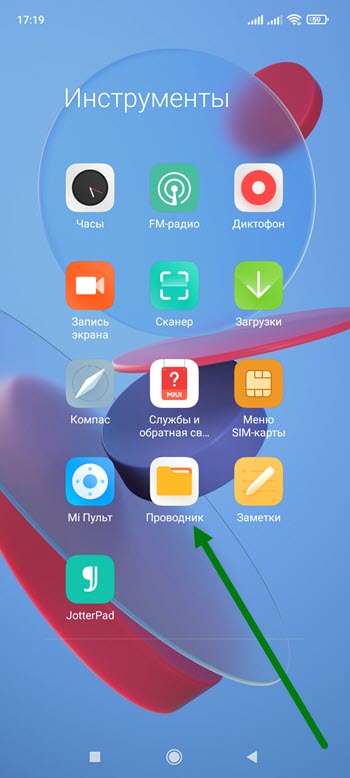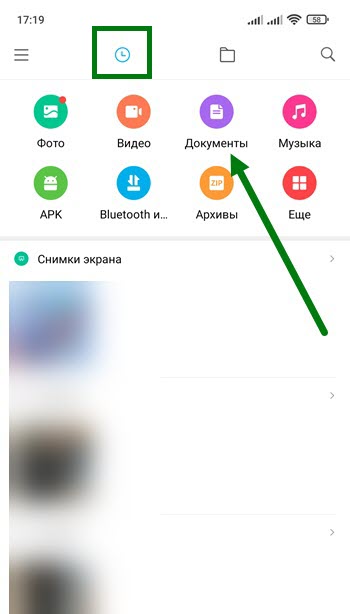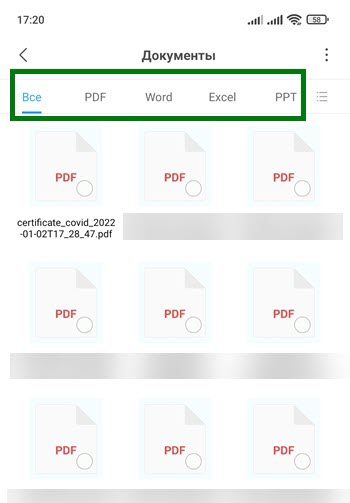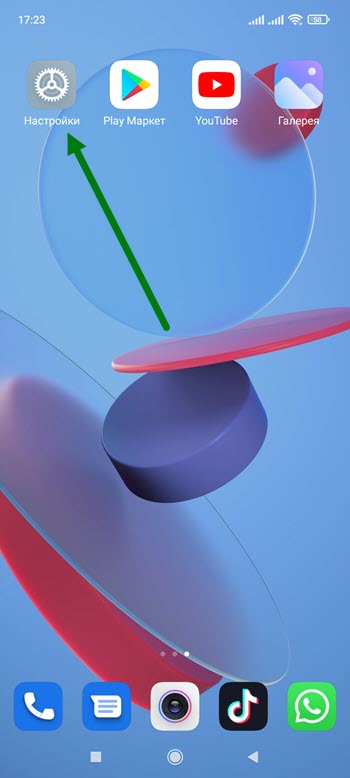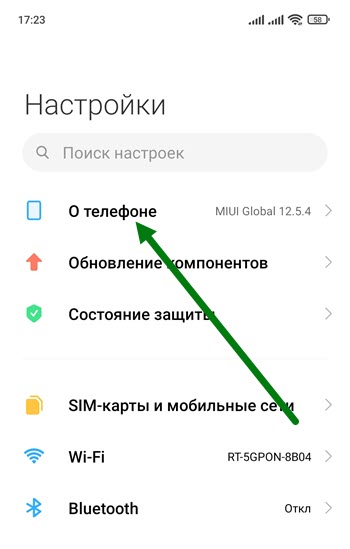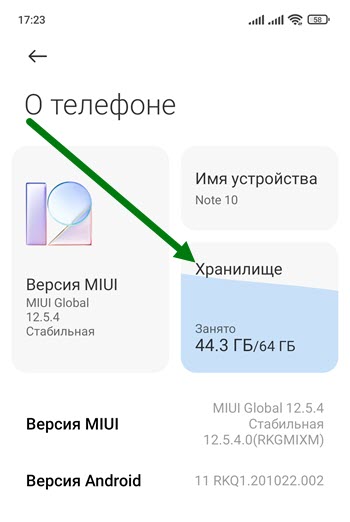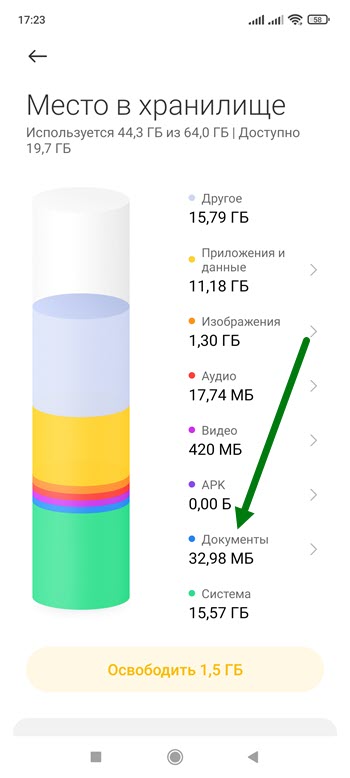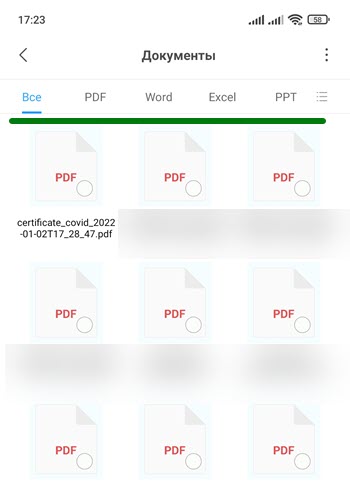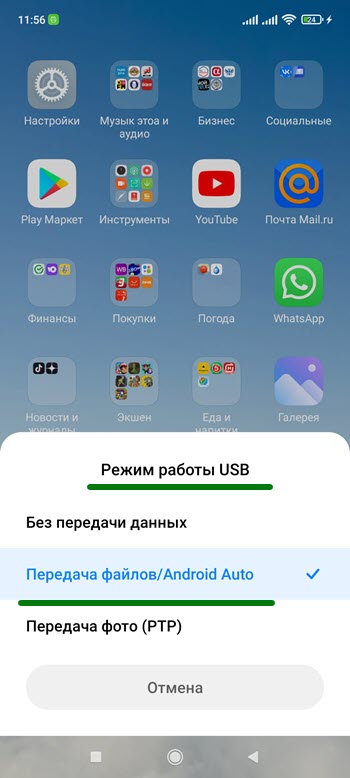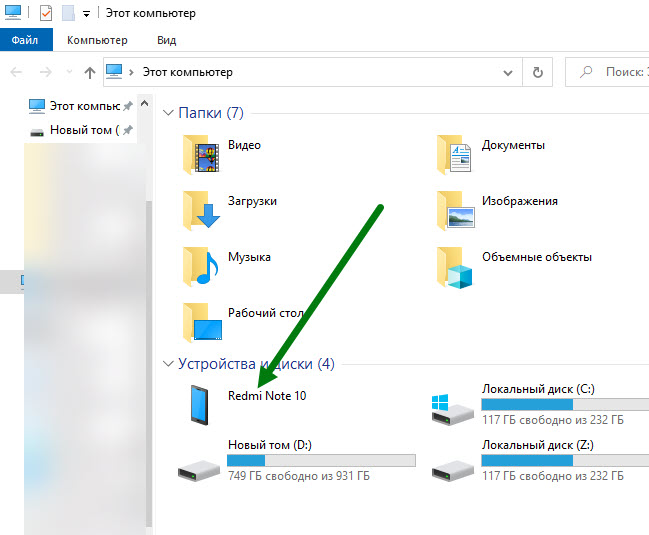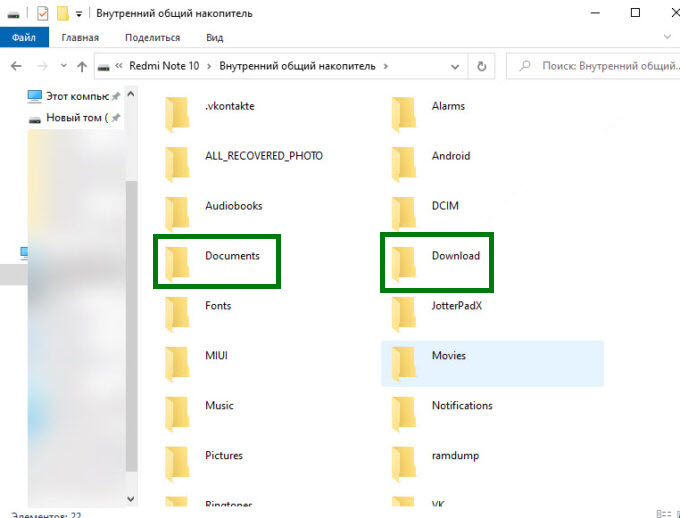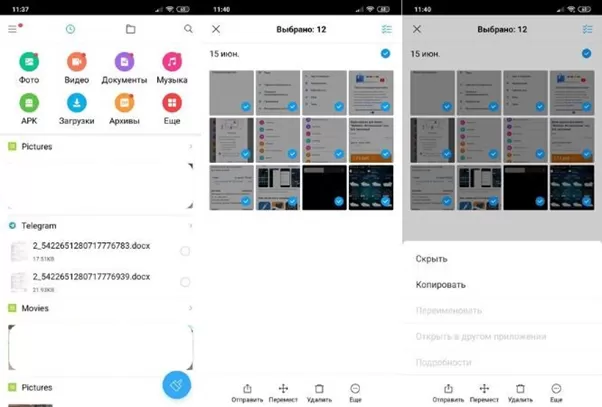Смартфоны Xiaomi перестали ассоциироваться с недорогими устройствами эконом-класса: теперь у компании есть мощные флагманы, которые ожидают увидеть на ежегодной презентации. Оболочка же в смартфонах Xiaomi имеет множество секретов и фишек, о которых мы не раз рассказывали. Но даже операционная система не способна помочь восстановить удаленные файлы с телефона — в большинстве случае для этого приходится пользоваться сторонней программой или приложением. Уверен, вы хотя бы раз в жизни случайно удаляли файл с телефона и проходили через все круги ада, чтобы его вернуть. Сегодня расскажу вам о том, как восстановить музыку, контакты или фото на телефоне Xiaomi.
Восстановить удаленные файлы на Xiaomi сложно, но вполне реально
❗️ ПОДПИСЫВАЙСЯ НА НАШ ЯНДЕКС.ДЗЕН И ЧИТАЙ ЭКСКЛЮЗИВНЫЕ СТАТЬИ ПРО СМАРТФОНЫ КАЖДЫЙ ДЕНЬ ❗️
Содержание
- 1 Как восстановить фото на Xiaomi
- 2 Как скачать удаленные файлы
- 3 Что делать, если удалил файл безвозвратно
- 4 Как восстановить музыку на Xiaomi
- 5 Восстановить файлы на телефоне через ПК
Как восстановить фото на Xiaomi
Как вы понимаете, простого способа восстановления фотографий на телефоне нет: придется хорошенько попотеть. Для начала проверьте корзину в галерее Xiaomi: по аналогии с Windows здесь есть отдельное хранилище для удаленных файлов. Найти Корзину в телефоне Xiaomi очень просто.
В последних версиях MIUI корзина может быть прямо в Галерее
- Зайдите в приложение Галерея.
- Нажмите «Настройки».
- Пролистайте страницу до конца и в разделе «Дополнительные настройки» выберите «Корзина».
- Нажмите на этот пункт, чтобы попасть в папку с фотографиями: здесь хранятся файлы, удаленные за последние 30 дней. Просто выберите нужные и нажмите «Восстановить».
Можно ли заряжать разные телефоны одной зарядкой
Правда некоторые фотографии могут быть удалены даже из Корзины. Для этого придется пользоваться специальным ПО или найти эскизы с помощью проводника: сжатые версии изображений легко найти в телефоне. Качество их оставляет желать лучшего, но вдруг вам пригодится этот способ.
В этой папке хранятся эскизы изображений
- Откройте проводник и выберите «Настройки».
- Активируйте пункт «Показывать скрытые файлы».
- Затем зайдите в корневую папку смартфон и найдите папку «DCIM».
- Внутри нее будет папка «.thumbnails»: откройте ее и найдите среди миниатюр нужное изображение.
После того, как найдете файл, можете просмотреть его или перенести в другую папку на телефоне.
ТОП-10 товаров с AliExpress, которые сложно найти в магазинах
Как скачать удаленные файлы
Чтобы восстановить удаленное видео, фото или музыку, можно воспользоваться программмой DiskDigger. Оно умеет восстанавливать даже удаленные документы и архивы: приложение также поддерживает форматы PDF, GIF, DOCX, ZIP и MP3. Оно есть в платном варианте, если нужно восстановить не только фотографии, зато сможете вернуть любые файлы. Разобраться в нем очень просто.
Интерфейс приложения очень прост — достаточно нажать одну кнопку
- Установите приложение из Google Play и откройте его.
- Нажмите «Начать простой поиск изображений» и дайте приложению необходимые разрешения.
- Начнется поиск фотографий, который может продлиться около 5 минут.
- После этого увидите список всех картинок. Выберите нужные, нажмите «Восстановление» и выберите папку для сохранения.
С другой стороны, есть и бесплатные приложения: например, Undeleter. Оно умеет восстанавливать не только фото, но и СМС с переписками в мессенджерах. В нем простой дизайн, а большинство форматов бесплатно. Для восстановления может понадобиться Root-доступ, зато утерянные данные можно восстановить даже с SD-карты.
❗️ У НАС ЕСТЬ ТОПОВЫЙ ТЕЛЕГРАМ-ЧАТ, ГДЕ МЫ ОБЩАЕМСЯ БЕЗ КУПЮР ❗️
Что делать, если удалил файл безвозвратно
Для восстановления файлов на Xiaomi также имеется и бесплатный софт. Особенно, если речь про документы и системные файлы, которые были случайно удалены. Попробуйте Document Recovery — бесплатное приложение для восстановления документов.
С помощью приложения можете восстановить документы на смартфоне или системные файлы
- Скачайте приложение из Google Play и установите.
- Откройте его и предоставьте необходимые разрешения.
- Затем нажмите «Метод восстановления 1».
- Нажмите «Старт», после чего начнется сканирование.
Восстановленные файлы будут храниться в отдельной папке «ALL-RECOVERED_DOCUMENT», откуда их можно перекинуть в Mi Cloud или на ПК. Просто выделите их и нажмите «Восстановить».
Обязательно подписывайтесь на Телеграм-канал "Сундук Али-Бабы", чтобы узнавать о крутых товарах со скидкой КАЖДЫЙ ДЕНЬ!
Как восстановить музыку на Xiaomi
В наше время, когда стриминговые сервисы уходят из России, проще всего традиционно скачивать музыку на телефон для дальнейшего прослушивания. Как быть, если удалил нужный трек и не получается его восстановить?
Еще одна узкоспециализированная программа позволяет восстановить удаленную музыку
- Скачайте приложение «Аудио восстановление» из Google Play.
- Выберите язык и дайте необходимые разрешения.
- Затем нажмите «Восстановление» и выберите «Восстановить аудио».
Начнется быстрое сканирование, после которого появится список результатов. Просмотрите записи и восстановите их обратно.
Лайфхак: Как перенести заметки с Xiaomi
Восстановить файлы на телефоне через ПК
Если планируете восстановить файлы на телефоне через ПК, попробуйте Hetman Partition Recovery: это всем известная программа, которая позволяет вернуть картинку в полном размере. К сожалению, программа платная, но для одноразового использования есть пробный период.
Программа работает не только со смартфонами, но и с другими носителями
- Установите программу на ПК и подключите телефон, нажав на нем «Передача файлов».
- Нажмите на иконку смартфона, выберите пункт «Полный анализ».
- После окончания сканирования выберите удаленные снимки и нажмите «Восстановить».
У перечисленных выше программ есть и другие аналоги, но мы перечислили только самые проверенные и бесплатные. Кстати, проверить состояние аккумулятора на Xiaomi тоже можно — подробнее об этом читайте в нашей статье.
Теперь Xiaomi, благодаря своей отличной производительности и доступной цене, постепенно привлекает пользователей, которые становятся преданными поклонниками мобильных телефонов Xiaomi. Однако, основываясь на отзывах пользователей о проблеме и нашем опыте использования мобильных телефонов, независимо от типа мобильного телефона, данные на устройстве могут быть потеряны по какой-либо причине. Когда наши данные будут потеряны, мы будем очень расстроены. Если вы также страдаете от потери данных, эта статья может вам помочь. В этой статье представлены различные методы, которые помогут вам восстановить удаленные файлы на Xiaomi.
- Часть 1. Как восстановить удаленные файлы из корзины на Андроиде Xiaomi
- Часть 2. Как восстановить удаленные файлы на телефоне xiaomi если их нет в корзине
Часть 1. Как восстановить удаленные файлы из корзины на Андроиде Xiaomi
Некоторые фото и видео, которые вы удалите, будут храниться в корзине 30 дней и автоматически удалятся через 30 дней. Может быть, несколько пользователей не знают, где хранятся удаленные файлы из корзины Андроид Xiaomi. На самом деле, это очень просто.
- Зайдите в приложение Галерея.
- Нажмите «Настройки».
- Пролистайте страницу до конца и в разделе «Дополнительные настройки» выберите «Корзина».
- Нажмите на этот пункт, чтобы попасть в папку с фотографиями: здесь хранятся файлы, удаленные за последние 30 дней. Просто выберите нужные и нажмите «Восстановить».
Часть 2. Как восстановить удаленные файлы на телефоне xiaomi если их нет в корзине
Если вам нужные фото или видео удалены даже из Корзины, не беспокрйтесь, ещё можно попробовать пользоваться специальным ПО или восстановить удаленные файлы с iCloud или найти эскизы с помощью проводника.
- Способ 1. Восстановить удаленные файлы на Xiaomi через Проводник
- Способ 2. Восстановить удаленные файлы на Xiaomi из Mi Cloud
- Способ 3. Восстановить удаленные файлы на Xiaomi с помощью Tenorshare UltData for Android(Без root)
- Способ 4. Восстановить удаленные файлы на Xiaomi через DiskDigger
- Способ 5. Восстановить удаленные музыки на Xiaomi через Аудио Восстановление
Способ 1. Восстановить удаленные файлы на Xiaomi через Проводник
Если вы хотите легко и быстро восстановить фотографии на телефонеи Xiaomi без загрузки программы, то вы можете сначала попробовать этот метод. Но у этого метода есть недостаток. Восстановленные изображения представляют собой представляют собой эскизы, которые нечеткие и низкого качества, и нужные вам фотографии могут быть не найдены.
- Откройте проводник и выберите «Настройки».
- Активируйте пункт «Показывать скрытые файлы».
-
Затем зайдите в корневую папку смартфон и найдите папку «DCIM».
- Внутри нее будет папка «.thumbnails»: откройте ее и найдите среди миниатюр нужные фото.
- После этого вам можно просмотреть его или перенести в другую папку на телефоне.
Способ 2. Восстановить удаленные файлы на Xiaomi из Mi Cloud
Ещё можно восстановить удаленные файлы на Xiaomi из Mi Cloud, если вы создали резервную копию необходимых данных в Mi Cloud. Чтобы использовать этот метод, убедитесь, что вы используете последнюю версию MIUI, потому что Xiaomi Cloud требует, чтобы ваш телефон работал с MIUI V4 или выше. Сейчас давайте посмотрим как восстановить удаленные файлы с телефона Xiaomi.
- Разблокируйте свой телефон Xiaomi, затем подключите телефон к стабильной сети Wi-Fi.
- На странице телефона Xiaomi откройте приложение Xiaomi Cloud и войдите в свою учетную запись Xiaomi Mi. Или откройте «Настройки» и перейдите в пункт «Аккаунт Mi».
- После успешного входа в систему выберите на странице «Восстановить данные из резервной копии». Выберите файл резервной копии, который необходимо восстановить, а затем нажмите «Восстановить», чтобы восстановить данные на телефон Xiaomi.
Способ 3. Восстановить удаленные файлы на Xiaomi с помощью Tenorshare UltData for Android(Без root)
Как восстановить удаленные файлы на Xiaomi или Редми если у вас нет резервной крпии? Так можно использовать специальную утилиту для восстановления данных Андроида — Tenorshare UltData for Android. Эта утилита может бысто и эффективно восстонавливать удаленные фото, видео, аудио, контакты музыки и т.д на Android. Восстановленные файлы также вышекачаственные. Кроме этого, она также поддерживает восстановление данных Whatsapp/Whatsapp Business.
-
Скачайте и установите UltData for Android на вам компьютер. Подключите смартфон к компьютеру с помощью кабеля-usb. Затем выберите опцию «Восстановить данные Android».
-
После этого на Android-устройстве необходимо включить отладку по USB по инструкциям.
- Теперь на вашем экране смартфона появится уведомление. Нажмите «ОК», чтобы разрешить авторизацию на Android-устройстве. Если уведомление не появилось, то нажмите «Показать еще раз».
-
Затем выберите файлы, которые вы хотите восстановить и нажмите «Начать». Потом программа запустит сканирование файлов на вашем устройстве.
-
После этого программа отобразит все файлы с вашего устройства, включая удаленные. Вы можете их также предварительно посмотреть.
- Далее выберите удаленные файлы, которые необходимо восстановить и нажмите внизу на кнопку «Восстановить». После этого программа запустит восстановление файлов. Теперь ваши файлы восстановятся на ПК.
Способ 4. Восстановить удаленные файлы на Xiaomi через DiskDigger
Ещё есть одно приложение — DiskDigger может помочь вам, если вы хотите узнать, как восстановить удаленные файлы на Ксиоми. Но в ограниченном режиме без прав суперпользователя ищет только фото. При наличии Root-прав можно запустить полное сканирование, которое обнаружит видео и документы.
- Скачайте программу DiskDigger на Google Play Market и установите на ваш смартфон.
-
Далее запустите программу и выберите функцию «Начать простой поиск изображений» (без root).
- После завершения поиска, программа отобразит удаленные фото, которые вы можете восстановить.
- Далее сохраните восстановленные файлы. Сделать это можно в облачные хранилища или на электронную почту.
Способ 5. Восстановить удаленные музыки на Xiaomi через Аудио Восстановление
Если вы удалили музыку, операционная система Android помечает файл удалённым, но на самом деле, физически, он всё ещё находится в ячейках памяти. Вы можете использовать приложение “Аудио Восстановление” для восстановления удаленной музыки. Примечание, в ходе работы с программой придётся посмотреть очень много рекламы, но зато денег не берут.
- Скачайте приложение «Аудио восстановление» из Google Play.
-
Выберите язык и дайте необходимые разрешения.
- Затем нажмите «Восстановление» и выберите «Восстановить аудио».
Заключение
Теперь вы уже узнали, как восстановить удаленные файлы xiaomi из корзины. Также есть 5 способов помогут вам восстановить удаленные файлы на xiaomi если их нет в корзине. Но самыое простое и быстрое приложение, мы думаем, это Tenorshare UltData for Android. Потому что оно восстановит разные типы данных Android одним кликом один раз без загрузки разных программ. Попробуйте, пожалуйста.
Присоединяйтесь к обсуждению и поделитесь своим голосом здесь
Вы когда-нибудь скачивали файл на телефон Xiaomi, а потом с трудом могли его найти и не понимали где на андроиде загрузки?
Вы не одиноки. Многие пользователи Android испытывают трудности с поиском загруженных файлов, будь то фото, музыка или документ.
В этой статье мы расскажем, где найти загруженные данные на Xiaomi под управлением Android, а также как их просмотреть и переместить.
Содержание:
- Где искать загруженные файлы
- Браузер
- Файловый менеджер
- Где искать загрузки в телефоне Xiaomi
- Организация загруженных файлов
- Примеры из реальной жизни
- Советы
Где искать загруженные файлы
По умолчанию на большинстве устройств Android загрузки хранятся в специальном приложении.
Чтобы получить доступ к этому приложению, найдите специфический значок на рабочем столе, либо, если его там нет, в общем списке установленных программ на Xiaomi.
Найдя приложение «Загрузки» запустите его.
Здесь вы увидите список всего, что было загружено на Android с его помощью.
Вы можете отсортировать данные по дате, имени или типу, нажав на значок меню (обычно это три точки в правом верхнем углу) и выбрав соответствующую опцию.
Если вы не видите искомый файл в приложении «Загрузки», возможно, он был сохранен с помощью другой программы.
Вернуться к содержанию
Браузер
Некоторые приложения, например веб-браузеры, позволяют выбирать место сохранения файлов.
В таких случаях, чтобы найти файлы, необходимо проверить настройки конкретного приложения с помощью которого была произведена закачка.
Например, если вы использовали Google Chrome для загрузки, следует искать его открыв Chrome и нажав на три точки в правом верхнем углу.
Оттуда выберите «Скачанные файлы», и вы увидите список всех файлов, загруженных через Chrome.
Этот же алгоритм справедлив и для любых иных браузеров, будь то Firefox или Opera.
Вернуться к содержанию
Файловый менеджер
Другой вариант – использовать приложение файлового менеджера для поиска.
Некоторые смартфоны Android оснащены встроенным файловым менеджером, но если на вашем устройстве его нет, вы можете загрузить его из магазина Google Play.
Популярные приложения менеджеров: ES File Explorer, Astro File Manager и Solid Explorer.
После установки приложения откройте его и перейдите в папку «Загрузки», чтобы увидеть всё, что было загружено из интернета.
Вернуться к содержанию
Где искать загрузки в телефоне Xiaomi
Когда речь идет о смартфонах Xiaomi, процесс поиска загрузок довольно похож на то, что мы описали выше.
Однако следует помнить о некоторых особенностях смарфтонов Xiaomi.
Телефоны Xiaomi поставляются с собственным приложением для управления файлами под названием «Проводник».
Эта программа предустановлена на большинстве Xiaomi и используется для управления не только файлами, но и любыми иными, которые есть в памяти.
Открыв приложение «Проводник», вы увидите автоматически генерируемый список, который создаётся по данным типа файла, или по действием над ними. Нажмите на папку «Bluetooth и загрузки», здесь вы увидите полный список, что было загружено на Xiaomi.
Удобно, что не имеет значения через какую программу вы это сделали: браузер, кто-то вам передал файл по Bluetooth или иным способом.
Еще один момент, о котором следует помнить: устройства Xiaomi оснащены функцией под названием «Второе пространство».
Эта функция позволяет создать отдельное пространство на устройстве для различных приложений и их данных, которые недоступны для других пользователей.
Если вы включили функцию «Второе пространство» на Xiaomi, необходимо переключиться в это пространство, чтобы получить доступ к загруженным данным.
Вернуться к содержанию
Организация загруженных файлов
Теперь, когда вы знаете, где найти загруженные данные на Android, важно их упорядочить.
Один из способов сделать это – создать подпапки в папке «Загрузки».
Например, можно создать подпапку для музыки, фотографий, документов и приложений.
Чтобы создать новую папку, запустите «Проводник». Переключитесь в режим отображения файловой системы.
После этого войдите в папку «Download».
Нажмите на иконку «Три точки».
Во всплывающем меню выберите команду «Новая папка» и дайте ей требуемое имя.
Переместите соответствующие файлы в эту папку.
Для этого отметьте файл кружочком справа от него, после чего в нижней панели появится строка с кнопкой «Переместить».
Нажав на неё вы увидите файловую систему, пройдите по следующему пути: «Внутренний общий накопитель» – «Download» – «Ваша новая папка». Нажмите кнопку «Вставить», чтобы переместить файл в папку.
Еще один способ упорядочить файлы – использовать сторонние приложения.
Вернуться к содержанию
Примеры из реальной жизни
Допустим, вы только что загрузили новое приложение в виде APK на Android.
Вы можете найти его, открыв приложение «Загрузки» или используя приложение файлового менеджера для перехода в папку «Download».
Найдя APK, вы можете установить его, нажав на файл и следуя инструкциям на экране.
Или представьте, что вы только что сделали несколько фотографий на Xiaomi и хотите перенести их на компьютер.
Это можно сделать, подключив Xiaomi к компьютеру с помощью USB-кабеля, а затем перейдя в папку DCIM на Android.
Здесь вы найдете папку «Камера», в которой хранятся все фотографии и видео.
Затем вы можете скопировать эти файлы на компьютер, перетащив их в папку на компьютере.
Вернуться к содержанию
Советы
Вот несколько дополнительных советов и рекомендаций по управлению загрузками на Android:
- Используйте менеджер загрузок для ускорения и управления загрузками. Популярные варианты включают Advanced Download Manager и Download Accelerator Plus.
- Регулярно очищайте папку «Загрузки», чтобы освободить место на устройстве.
- Будьте осторожны при скачивании файлов из Интернета. Загружайте файлы только из надежных источников, чтобы избежать загрузки вредоносных программ или вирусов.
- Если места в памяти мало, перенесите некоторые из загруженных файлов на SD-карту.
Для этого вставьте SD-карту в телефон, если это возможно, а затем перейдите в папку «Загрузки».
Длинным нажатием на файл, который вы хотите переместить, выберите «Переместить в», а затем выберите SD-карту в качестве места назначения.
Вернуться к содержанию
Об авторе: MiMaster
Привет, меня зовут Тимур. Я с детства увлекался компьютерами и IT-Индустрией, мне это нравится, это моя страсть. Последние несколько лет глубоко увлёкся компанией Xiaomi: идеологией, техникой и уникальным подходом к взрывному росту бизнеса. Владею многими гаджетами Xiaomi и делюсь опытом их использования, но главное — решением проблем и казусов, возникающих при неожиданных обстоятельствах, на страницах сайта mi-check.ru
В своих предыдущих статьях, я неоднократно говорил о том что современные смартфоны, из за своего крайне широкого функционала, заменили нам множество различных устройств.
Одним из которых, является USB накопитель, или по простому флешка.
Данный носитель информации встречается всё реже и реже, так как на смартфонах имеется большой объём внутренней памяти, а так-же огромный выбор способов передачи данных, в том числе и без проводных.
Среди переносимых файлов, нередко встречаются документы в электронном виде, именно о них, сегодняшняя статья.
Ниже я приведу несколько способов, которые помогут отыскать данные файлы, на устройствах известного китайского производителя.
Как открыть документы на Xiaomi
- С помощью приложения Проводник
- В Хранилище
- Через компьютер
С помощью приложения Проводник
1. Находим системное приложение «Проводник» и запускаем его.
2. В верху главной страницы, находится соответствующая иконка жмём на неё.
3. Перед нами предстали все имеющиеся на устройстве документы, если их слишком много, можно отсортировать по форматам, выбрав PDF, Word, Excel, PTP и.т.д. Здесь же можно найти и сертификат о вакцинации, который мы скачали с Госуслуг.
Выделив любой из файлов, имеется возможность отправить, удалить или переместить его.
В Хранилище
Если по каким-то причинам проводник не нашёлся, можно поступить следующим образом.
1. Открываем настройки нажав на шестерёнку.
2. Переходим в самый верхний раздел.
3. Открываем «Хранилище».
4. Ждём отрисовки всех разделов, и переходим в соответствующий.
5. Вот мы и на месте.
Через компьютер
1. Подключаем гаджет к компьютеру, с помощью шнура от зарядки.
2. Выставляем режим «Передача файлов».
3. Заходим в устройство.
3. Вот две основные папки, где могут хранится документы.
В процессе использования
При клике на нужную категорию и выбору одного/нескольких файлов становятся доступными опции отправки на другое устройство, перемещения в заданную папку, а также полного удаления из памяти.
При клике на пункт «Еще» появится всплывающее окно. Функция «Скрыть» означает, что данные останутся в памяти смартфона, однако не будут видимыми. О том, как найти скрытые файлы на Xiaomi и открыть их, мы писали в отдельной статье.
При копировании станет доступной копия, при этом оригинал будет автоматически сохранен. Есть возможность переименования по усмотрению пользователя, открытия в другой программе, которая поддерживает воспроизведение файлов данного типа. При нажатии на «Подробности» появится информация о том, где находится документ, его размере, дате изменения, возможности чтения, записи, а также является он скрытым либо нет.
Это основные действия, которые доступны пользователю в меню «Проводник» при работе с файловыми данными.